IDEA中右键没有“Subversion”相关目录解决方法
当我们从SVN导出项目代码后,我们可能想要进行更新OR提交操作,但是,我们在项目代码上右键,没有发现“Subversion”的相关目录。
1、VCS -> Enabled Version Control Integration, 点击进行操作。
2、如果没有发现“VCS -> Enabled Version Control Integration”目录,此时我们发现右键的目录如下,
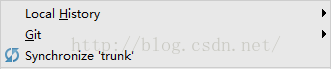
File -> Settings -> Version Control, 对相应项目的版本控制工具进行修改,如下图:
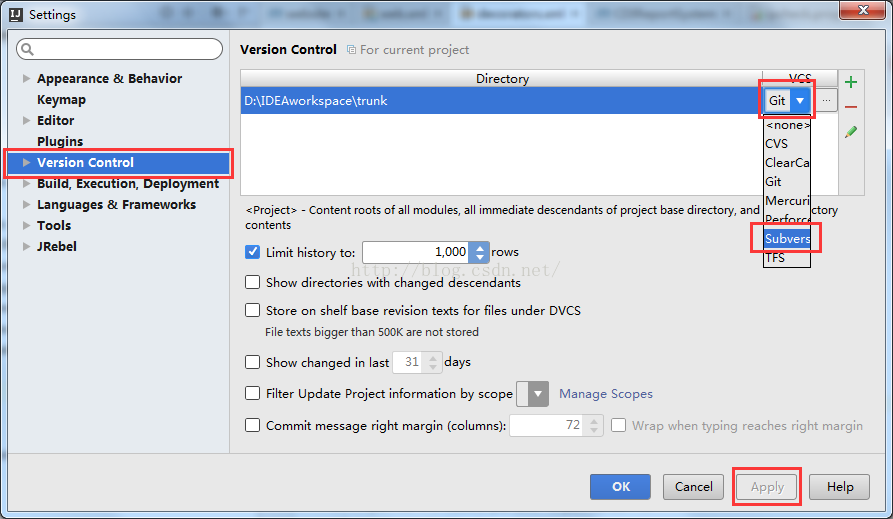
上图中,我们看到“VCS”处下面对应"Git", 所以我们右键代码文件没办法看到“Subversion”的相关目录,此时我们将“Git”修改为“Subversion”,然后点击“apply”生效即可,如下图:
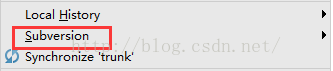
当我们从SVN导出项目代码后,我们可能想要进行更新OR提交操作,但是,我们在项目代码上右键,没有发现“Subversion”的相关目录。
1、VCS -> Enabled Version Control Integration, 点击进行操作。
2、如果没有发现“VCS -> Enabled Version Control Integration”目录,此时我们发现右键的目录如下,
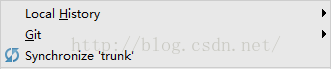
上图说明,我们在idea中给项目配置的版本控制工具是Git,我们需要将其修改为“Subversion”。接下来我们进行以下操作对其进行修改:
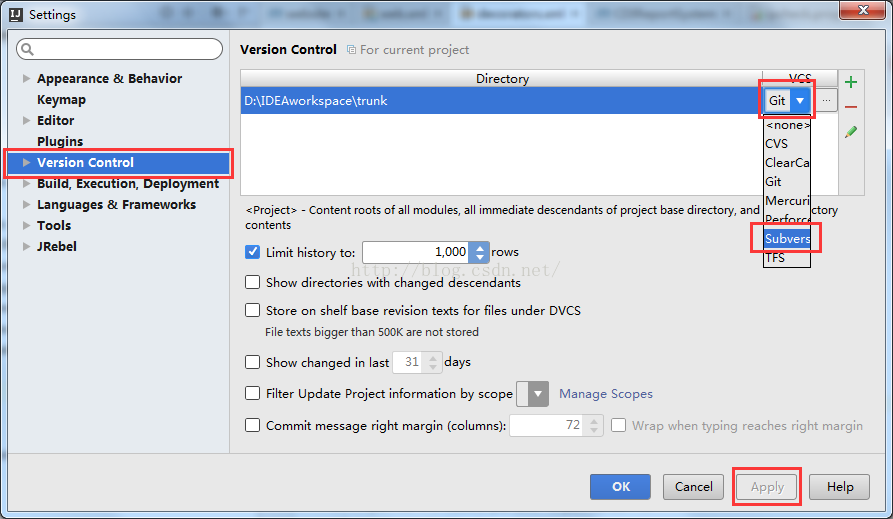
上图中,我们看到“VCS”处下面对应"Git", 所以我们右键代码文件没办法看到“Subversion”的相关目录,此时我们将“Git”修改为“Subversion”,然后点击“apply”生效即可,如下图:
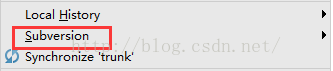
























 6388
6388

 被折叠的 条评论
为什么被折叠?
被折叠的 条评论
为什么被折叠?








